- Homepage
- Carnet de Suivi.
- Walkaround Checklists
-
Se connecter à Transpoco
-
Comment organiser votre compte pour obtenir les meilleurs résultats
-
Comment utiliser chaque fonction - guides étape par étape
-
Comment commander plus de traqueurs
-
Carte en Temps Réel
-
Caméras
-
Vidéos Wébinaire
-
Carnet de Suivi.
-
Rapports
-
Carburant
-
Tableau de Bord
-
Module Maintenance
-
Style de Conduite
-
Localisations
-
Messagerie
-
Module de Gestion des Coûts (Tco)
-
Fonctionnalités Notification
-
Matériel et Installation
-
Demander une Réparation ou une Désinstallation
-
Caméras Embarquées & Lignes Directrices du RGPD
-
Rapports Planifiés
-
Programme de Sécurité
-
App Gestionnaire de Flotte
-
Utilisateurs & Permissions
-
Alertes
-
Questions Fréquentes
-
Politique de Confidentialité & Conditions Générales
-
API
-
Manuel Utilisateur Transpoco
-
Paramètres
-
Services de Gestion de Comptes
-
Interne
-
Conditions Générales + Politique de Confidentialité
-
Page des Notifications FR
-
Paramètres de sécurité des restrictions d'accès à l'adresse IP en fr
-
Quelles sont les News?
-
Transpoco Locate
-
Abonnements & Factures
Carnet de suivi: Comment exporter les listes de vérifications hebdomadaires de la page des vérifications ?
Les vérifications depuis la vue hebdomadaire peuvent être exportées vers des tableurs, puis envoyées par courriel aux destinataires ou téléchargées localement.
Pour exporter les données au format .csv ou .xls, cliquez sur l'icône bleue Exporter au-dessus de
la colonne de droite dans les rapports.
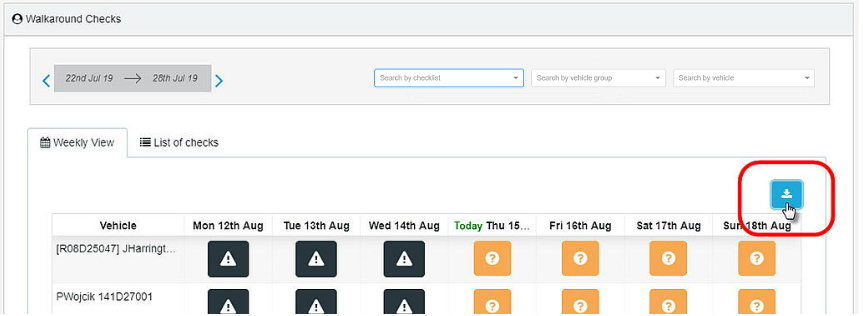
Sélectionnez le Format de fichier dans la liste déroulante - CSV ou EXCEL.
Télécharger le fichier
Pour télécharger le fichier sur votre système, sélectionnez « Télécharger le fichier » dans l'option
Exporter.
Cliquez sur le bouton bleu Télécharger.
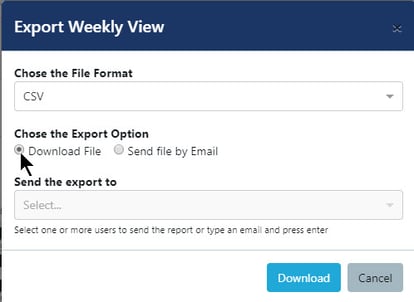
Envoyer le fichier par courriel
Pour envoyer le fichier par e-mail à des destinataires, sélectionnez « Envoyer le fichier par e-mail » dans
l'option Exporter.
Cliquez dans la case Envoyer l'exportation à (ou sur la flèche vers le bas) et sélectionnez un destinataire
dans la liste. Répétez l'opération pour ajouter d'autres destinataires.
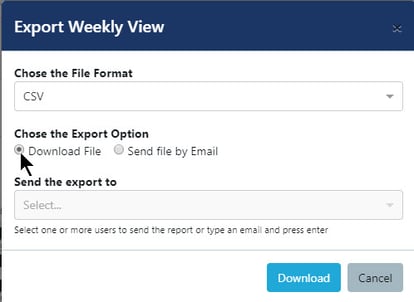
Appuyez sur le bouton bleu Envoyer le courriel.
Une fois que SynX a envoyé le fichier, une fenêtre de confirmation apparaît en bas à gauche de
l'écran.
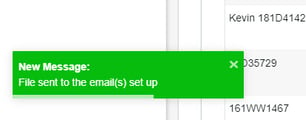
Ouvrir l'Email
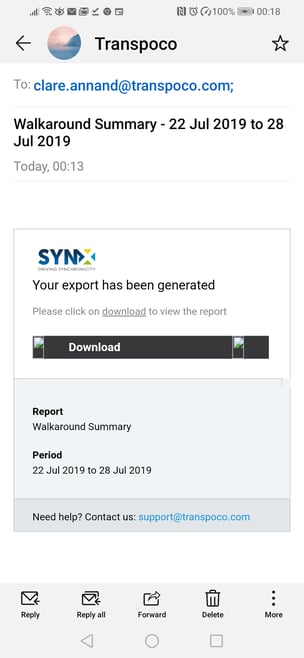
Cliquez sur le lien Téléchargement en noir dans l'email.
Enregistrez le fichier à l'emplacement requis.
